Màn hình laptop bị thu nhỏ 2 bên khiến màn hình máy tính của bạn trở nên mất cân đối và gây ra rất nhiều bất tiện khi sử dụng. Tại sao lại có hiện tượng này và cách khắc phục lỗi này như thế nào? Cùng tìm hiểu trong bài viết dưới đây của Tin Học Đại Dương Xanh nhé.

Tổng quan bài viết
Nguyên nhân màn hình laptop bị thu nhỏ 2 bên màu đen
Màn hình laptop bị thu nhỏ 2 bên là một lỗi thường gặp và không quá xa lạ với phần lớn người dùng máy tính. Đây là hiện tượng màn hình máy tính bị thu nhỏ lại và đen ở hai bên.
Có nhiều nguyên nhân dẫn đến màn hình laptop bị lỗi này. Nguyên nhân thường gặp nhất có thể là do người sử dụng điều chỉnh độ phân giải màn hình không phù hợp. Người sử dụng máy tính trong quá trình điều chỉnh độ phân giải có thể vô tình điều chỉnh vào chế độ không phù hợp.
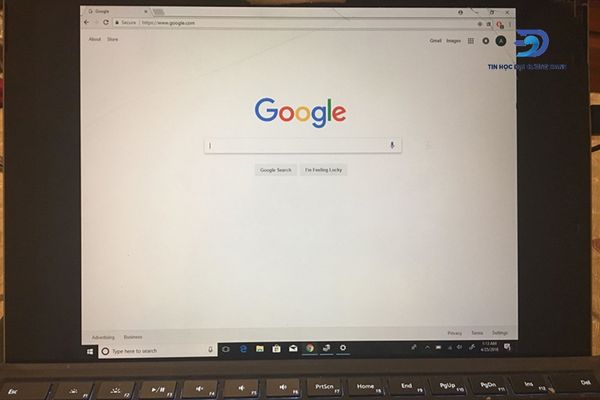
Một nguyên nhân khác có thể dẫn màn hình laptop bị thu nhỏ hai bên đó là lỗi driver không tương thích hoặc driver màn hình gặp lỗi. Ngoài ra card màn hình của máy bị hư hỏng cũng có thể là một nguyên nhân dẫn đến hiện tượng màn hình bị thu nhỏ và bị đen ở hai bên.
>>>Tham khảo địa chỉ uy tín thu mua máy tính cũ TPHCM có mức giá cao nhất thị trường hiện nay.
Cách sửa lỗi màn hình laptop bị thu nhỏ 2 bên
Chỉnh lại độ phân giải màn hình
Mỗi phiên bản Windows khác nhau có cách khắc phục khác nhau. Dưới đây là hướng dẫn chỉnh sửa lỗi màn hình máy tính bị thu nhỏ 2 bên đối với Windows 10 và Window 7 – 8.
- Đối với Windows 10
Đối với máy tính sử dụng Windows 10 thì cách khắc phục lỗi màn hình bị thu nhỏ 2 bên khá đơn giản, người sử dụng có thể tiến hành sửa lỗi theo các bước sau:
Bước 1: Đầu tiên, bấm chuột phải vào màn hình chính và chọn Display Setting
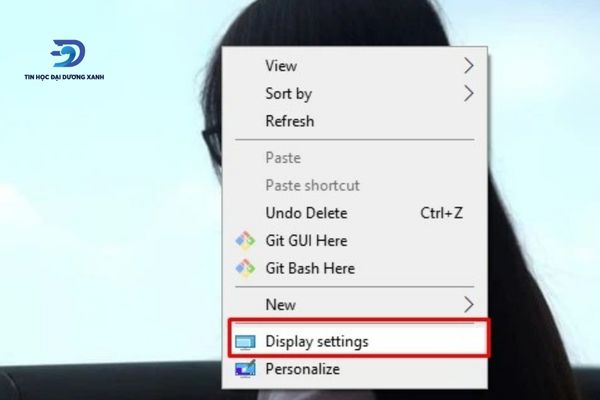
Bước 2: Tại mục Display, tìm Display resolution để thiết lập độ phân giải hợp lý bằng cách chọn mục mà máy gợi ý (Recommended).
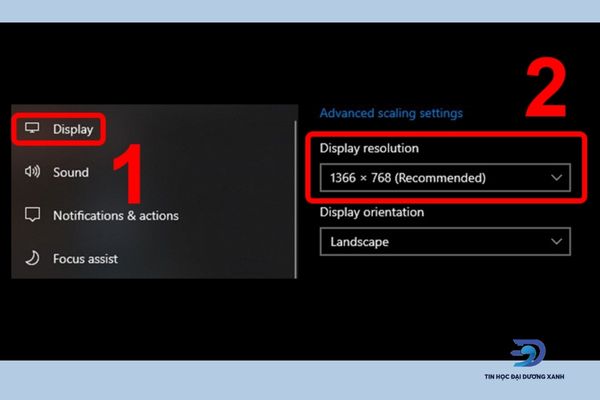
Bước 3: Cuối cùng, chọn Keep changes tại để thực hiện thay đổi.
- Đối với Windows 7/8
Với những máy sử dụng Window 7 và 8 cũng có một chút khác biệt so với Windows 10 nhưng vẫn rất đơn giản và dễ dàng thực hiện:
Bước 1: Click chuột phải vào màn hình chính và chọn Screen resolution
Bước 2: Tại mục Resolution, chọn độ phân giải mà máy gợi ý cho bạn (Recommended) sau đó chọn OK để lưu thay đổi.
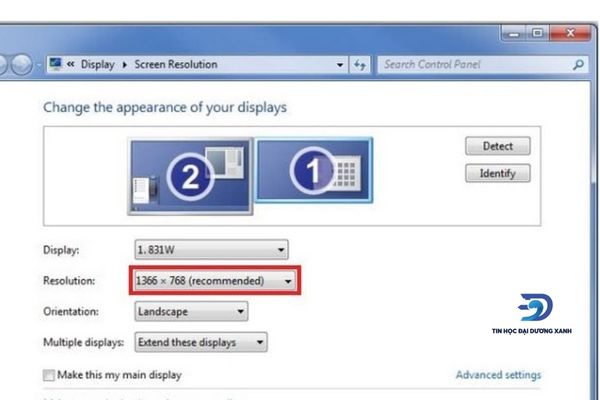
>> Xem thêm:
- Cách khắc phục hiện tượng màn hình laptop bị phản quang đơn giản tại nhà.
- Mẹo sửa lỗi màn hình laptop bị hở sáng nhanh chóng, hiệu quả nhất.
Cài đặt lại Driver card màn hình và sửa lỗi card màn hình bị hỏng
Nếu bạn đã thử chỉnh lại độ phân giải màn hình mà chưa khắc phục được lỗi màn hình laptop bị thu nhỏ 2 bên màu đen thì có thể lỗi nằm ở driver VGA. Điều cần thiết đối với máy tính chính là driver được cập nhất phiên bản mới nhất và phù hợp nhất đối với thiết bị tại thời điểm đó để không xảy ra trục trặc hoặc lỗi.
Vì vậy việc kiểm tra driver card màn hình đã được cập nhật phiên bản mới nhất chưa sẽ hạn chế giúp người sử dụng gặp những lỗi liên quan đến màn hình. Để khắc phục lỗi này, hãy làm theo hướng dẫn dưới đây để đặt lại driver VGA cho máy tính của bạn nhé!
- Bước 1: Nhấn chuột phải và biểu tượng máy tính và chọn Manage
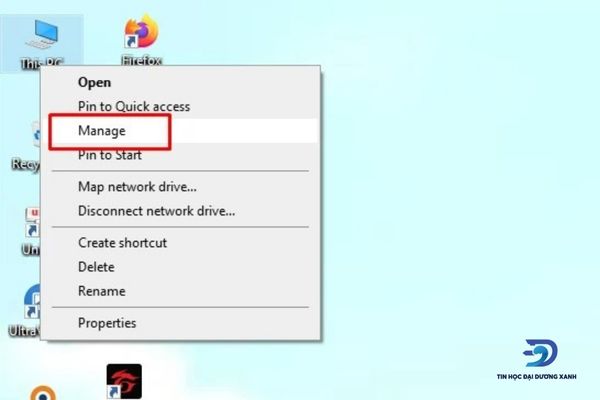
- Bước 2: Tại cửa sổ Computer Management, chọn mục Device Manager
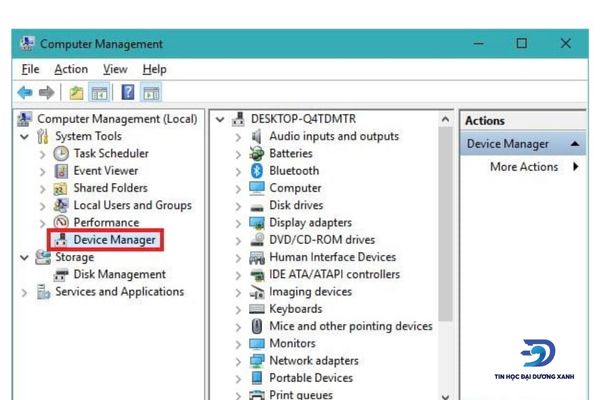
- Bước 3: Chọn Driver cần gỡ bỏ sau đó nhấn chọn Uninstall Device để gỡ bỏ thành công.
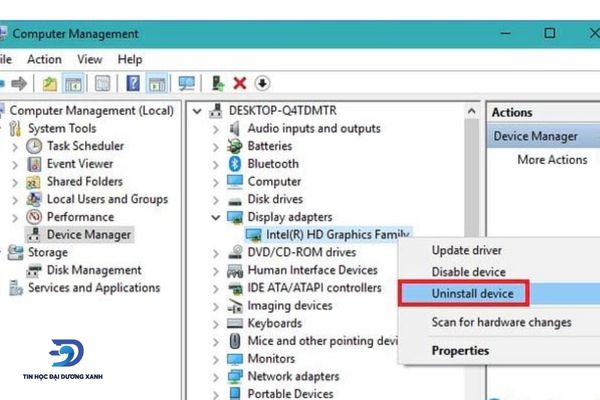
Sau khi thành công gỡ bỏ Driver bạn có thể tải một bản mới về để cài đặt lại cho máy tính của mình và dùng đến Driver Easy để cập nhật lại Driver. Driver Easy sẽ tự động nhận ra hệ thống của bạn và tìm trình điều khiển chính xác cho nó.
Bạn không cần biết chính xác máy tính của bạn đang chạy hệ thống nào. Bạn không cần phải lo lắng về trình điều khiển mà bạn sẽ tải xuống và bạn không cần phải lo lắng về việc mắc lỗi khi cài đặt.
Kiểm tra, sửa chữa lỗi phần cứng
Nếu hai cách trên mà màn hình laptop bị thu nhỏ 2 bên màu đen không được khắc phục, lúc này có thể do đã cần đến phương án tháo màn hình ra và kiểm tra xem lỗi đang nằm ở bộ phận nào. Với cách này đòi hỏi người thực hiện phải có hiểu biết nhất định, nếu không dễ gây ra những lỗi không đáng có.

Nếu khó khăn bạn có thể tìm đến các cơ sở sửa chữa màn hình laptop uy tín để nhận được sự tư vấn và hỗ trợ phương án sửa chữa. Khi bạn tới trung tâm, Kỹ thuật viên sẽ kiểm tra xem lỗi do lỏng cáp màn hình, card VGA bị hỏng hay màn hình LCD bị lỗi,… Rồi xác định lỗi cụ thể và sẽ tiến hành sửa chữa hoặc thay mới để màn hình trở lại bình thường.
Các câu hỏi thường gặp
Lỗi màn hình laptop bị thu nhỏ 2 bên màu đen là lỗi phần cứng hay phần mềm?
Thường lỗi màn hình thu nhỏ 2 bên đến từ việc cài đặt và lỗi do card màn hình hoặc driver. Do đó lỗi màn hình là lỗi phần mềm, thường không đến từ phần cứng của máy. Vì thế việc khắc phục khá đơn giản khi chỉ cần chỉnh lại cài đặt và cài lại các phần mềm gặp trục trặc là vấn đề sẽ được giải quyết.

Màn hình laptop bị thu nhỏ 2 bên có cần thay màn hình không?
Thường thì laptop bị thu nhỏ màn hình 2 bên là do các lỗi đến từ phần mềm, là lỗi không nghiêm trọng và hoàn toàn có thể khắc phục bằng cách điều chỉnh cài đặt máy. Do vậy những lỗi này không phải lỗi phần cứng nên không cần thay màn hình.
Tuy nhiên sau khi cài đặt lại máy và chỉnh phần mềm theo hướng dẫn bên trên mà lỗi vẫn chưa được khắc phục, người sử dụng hãy mang máy đến các trung tâm sửa chữa và lắng nghe tư vấn của các chuyên viên. Những kỹ thuật viên tại đây sẽ để biết được vấn đề đến từ đâu và tư vấn cho bạn phương án sửa chữa, cũng như có cần thay thế màn hình hay không.

Lỗi màn hình laptop bị thu nhỏ 2 bên có cần mang đến trung tâm sửa chữa không?
Đây là lỗi khá nhỏ, không nghiêm trọng nên người dùng có thể làm theo hướng dẫn sửa chữa trong bài viết để thử khắc phục tại nhà mà không cần mang đến trung tâm sửa chữa.
Nếu vẫn không thể khắc phục thì hãy tìm tới các chuyên viên để có thể khắc phục tốt nhất lỗi màn hình laptop bị thu nhỏ 2 bên màu đen. Với kinh nghiệm sửa chữa lành nghề cùng thiết bị hỗ trợ hiện đại lỗi màn hình laptop bị thu nhỏ không phải là vấn đề khó với nhân viên chuyên nghiệp tại trung tâm.

Tạm kết
Trên đây là những chia sẻ của Tin Học Đại Dương Xanh về lỗi màn hình laptop bị thu nhỏ 2 bên. Hy vọng qua bài viết này các bạn sẽ có thêm kiến thức và tìm được cách khắc phục lỗi này một cách hiệu quả nhất. Nếu thấy bài viết này bổ ích thì đừng quên chia sẻ với bạn bè nhé!



